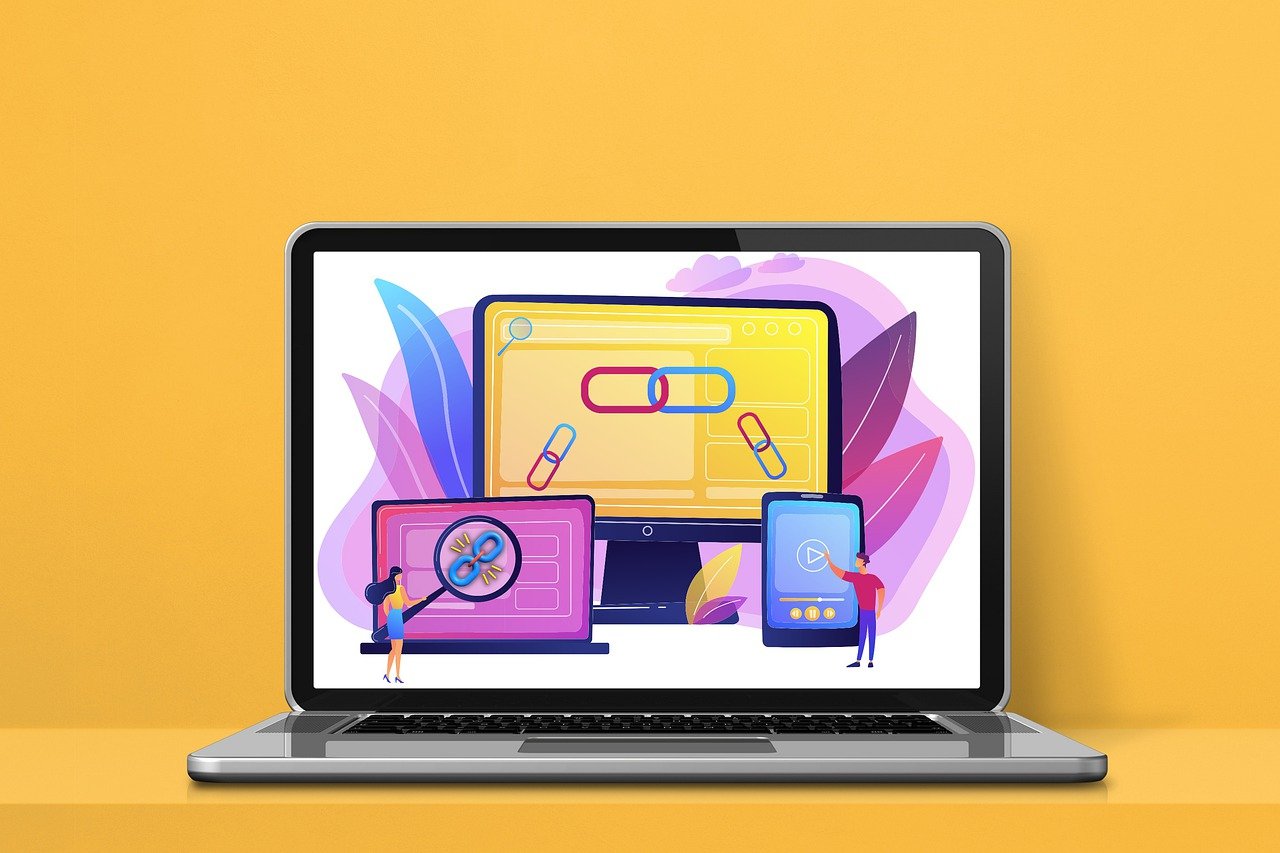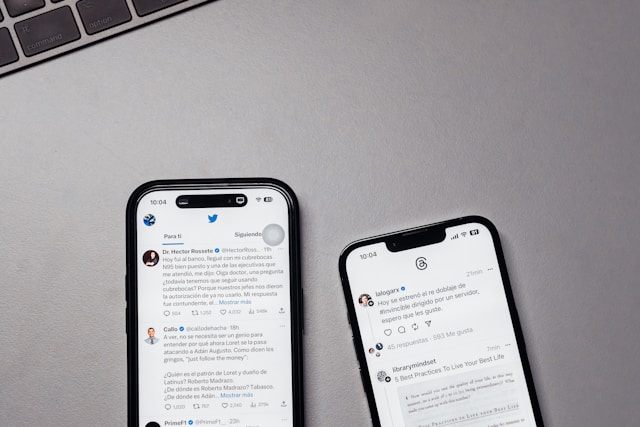A função Twitter Explore mantém você informado, ajuda a descobrir novos conteúdos e permite que você se envolva com comunidades mais amplas. Ele mostra os assuntos do momento, notícias e eventos em tempo real. A ferramenta pode ajudá-lo a encontrar novos criadores e conteúdo personalizado que você provavelmente nem sabia que gostaria.
Este artigo explica como usar corretamente o recurso Explore para descobrir notícias, tópicos e conteúdo personalizado. Vamos começar!

O que é o Twitter Explore?
O Twitter Explore é uma seção do Twitter que ajuda os usuários a descobrir conteúdo novo e de tendências. É como uma ferramenta de descoberta que ajuda você a encontrar uma grande variedade de tweets, notícias e histórias além da sua linha do tempo.
No Explore, o Twitter destacará várias seções, como Trending, News, Sports, For You, etc., cada uma com foco em diferentes tipos de conteúdo. A seção Tendências mostra as hashtags e os tópicos mais discutidos no momento, enquanto a seção Notícias revela as últimas manchetes. Da mesma forma, a seção Sports (Esportes) concentra-se nas principais histórias esportivas, resultados e discussões de fãs.
A seção Para você adapta o conteúdo aos seus gostos, usando seus engajamentos anteriores, curtidas, retweets e seguidores para conseguir isso. O algoritmo do Twitter refina continuamente essas sugestões para refletir seus interesses e atividades em evolução no aplicativo.
O Twitter Explore também apresenta Moments, que são histórias selecionadas que combinam tweets, fotos e vídeos para mostrar eventos importantes. Esse recurso interessante permite que você tenha uma compreensão aprofundada dos tópicos em andamento e pode fornecer um contexto melhor.

Como faço para acessar o Twitter Explore?
Há diferentes maneiras de acessar a seção Explorar no Twitter, dependendo do dispositivo que você estiver usando. O procedimento é totalmente diferente no aplicativo móvel do Twitter em comparação com o site para desktop. Veja a seguir os diferentes procedimentos a serem seguidos para acessar a seção Twitter Explore no desktop e em dispositivos móveis.
1. Acesso ao Twitter Explore em dispositivos móveis
Veja a seguir as etapas para acessar o Twitter Explore em dispositivos móveis iOS e Android:
- Abra o Twitter: Inicie o aplicativo do Twitter em seu dispositivo móvel. Certifique-se de entrar em sua conta usando os detalhes de login corretos.
- Localizar o ícone do Explore: na barra de navegação inferior, você encontrará ícones, como o ícone da página inicial, da lupa etc. Para acessar a seção Explore, toque no ícone da lupa. Esse ícone representa o recurso Explore nos dispositivos iOS e Android.
- Acesse a página Explore: Ao clicar no ícone de pesquisa, você será direcionado para a página Explore.
- Navegação no Explore: Deslize para a esquerda ou para a direita entre as diferentes guias para explorar diferentes tipos de conteúdo. Lembre-se de que a guia Tendências destaca os tópicos mais recentes e populares, geralmente com base em sua localização e preferências. A guia Para você seleciona um feed personalizado, enquanto outras guias atendem a interesses específicos, como notícias, esportes etc.
2. Como acessar o Twitter Explore no desktop
Veja a seguir as etapas para acessar o Twitter Explore em um navegador da Web usando um computador:
- Visite o site do Twitter: Abra um navegador da Web e acesse site do Twitter. Faça login com os detalhes de sua conta.
- Localize a opção Explorar: No lado esquerdo da página inicial do Twitter, você verá um menu vertical. Dentro do menu, você encontrará opções como Início, Explorar, Notificações e Mensagens. Para acessar a seção Explorar, clique no link Explorar, que geralmente tem um símbolo de hashtag (#) ao lado.
- Explore a página: Semelhante aos dispositivos móveis, a versão web do Explore apresenta guias como Trending (Tendências), For You (Para você ) e outras.
- Barra de pesquisa para consultas diretas: Você encontrará uma barra de pesquisa na parte superior da página Explorar. Essa barra de busca permite que os usuários pesquisem diretamente por vídeos, tópicos, hashtags ou contas. À medida que você digita, o Twitter sugere palavras-chave ou contas relacionadas à sua consulta, refinando assim sua busca.
3 dicas para explorar as hashtags e histórias em alta no Twitter
Saber como usar o recurso Explorar para localizar hashtags e histórias em alta pode ser um divisor de águas para sua marca. Isso envolve navegação estratégica, envolvimento ativo e, na maioria das vezes, manter-se atualizado com o novo conteúdo do aplicativo.
O recurso Explore permite que você se envolva com um público mais amplo e aprimore sua presença na mídia social. Entretanto, é importante observar que não existe um recurso como o Explorer Twitter. Alguns usuários se referem erroneamente à página do Twitter Explore como Twitter Explorer.
Isso se deve principalmente à sua função de ajudar os usuários a descobrir hashtags e conteúdos populares, mas não é correto. No entanto, existe uma ferramenta de terceiros chamada Twitter Explorer que você pode usar para estudar e visualizar os dados do Twitter.
Aqui estão três dicas para ajudá-lo a explorar com eficiência as hashtags e histórias de tendências do Twitter.
1. Encontre hashtags e histórias em alta com a guia Explorar
A guia Explorar do Twitter é sua porta de entrada para as últimas conversas sobre os assuntos do momento. Categorias como Trending, For You e News destacam as discussões mais quentes na plataforma. Você pode até mesmo personalizar os assuntos do momento com base em sua localização ou configurar suas preferências para visualizar as hashtags do momento globalmente.
O algoritmo do Twitter prioriza o conteúdo com base na popularidade, na relevância e nos interesses do usuário. Portanto, usar a guia Explorar diariamente permite que você veja as histórias mais populares e participe de discussões à medida que elas progridem.
2. Pesquisar diretamente por hashtags e tópicos específicos
Não se limite apenas à página principal do Explore; aprofunde-se em hashtags, tópicos ou conversas específicas de seu interesse. Depois de digitar uma palavra-chave ou hashtag, você pode filtrar os resultados por Principais, Mais recentes, Pessoas, Fotos e Vídeos. Essa ação o ajudará a encontrar exatamente o que está procurando no formato em que precisa.
3. Envolva-se com o conteúdo de tendência
Encontrar hashtags de tendência é apenas o começo; estimular o envolvimento ativo com o conteúdo é o que gera resultados para sua marca. Quando você identificar um tópico de tendência, não fique apenas observando. Em vez disso, retuíte, curta e responda aos tweets, acrescentando sua voz à conversa.
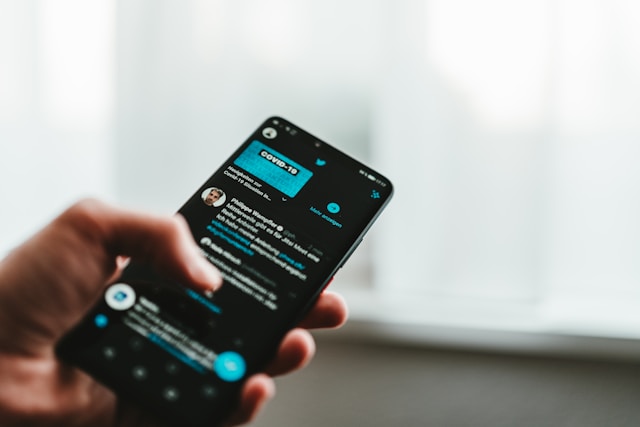
Como personalizar sua experiência na página Explorar do Twitter
Personalizar sua página do Twitter Explore o ajudará a encontrar o conteúdo mais importante para você. Dessa forma, você tem mais controle sobre o conteúdo que encontra na página Explorar. Mas aqui estão dois dos métodos mais eficazes.
1. Ajuste sua localização para tendências personalizadas
Uma maneira eficaz de personalizar sua página do Twitter Explore é ajustar as configurações de localização para os assuntos do momento. O Twitter usa sua localização para sugerir hashtags e histórias de tendências que podem ser relevantes para sua área.
Se quiser tendências de sua cidade, de outro país ou região, basta atualizar suas preferências de localização. Veja como fazer isso em dispositivos móveis:
- Abra o aplicativo do Twitter e navegue até a guia Explorar.
- Toque no ícone de engrenagem ou no botão Configurações na parte superior da página.
- Você verá as preferências de Conteúdo ou Tendências para você. Selecione essa opção e, em seguida, escolha um local na lista.
2. Selecione e siga seus interesses
O Twitter faz a curadoria do conteúdo em sua página Explorar rastreando seus interesses. Você pode gerenciar e selecionar tópicos que estejam alinhados com seus interesses para obter um feed mais personalizado. Veja como ajustar essa configuração no aplicativo do Twitter:
- Abra o Twitter e vá para Explorar. Toque na foto do seu perfil para acessar Configurações e Privacidade.
- Em Privacidade e segurança, escolha Conteúdo que você vê e toque em Interesses.
- Navegue pela lista de interesses e selecione os que mais combinam com você. Isso pode incluir categorias como tecnologia, esportes, entretenimento, negócios e muito mais.

Maximize o potencial de sua guia Explorar com o TweetEraser
A maximização do potencial da guia Explorar do Twitter começa com a seleção do conteúdo certo. O TweetEraser ajuda você a conseguir isso limpando seu feed do Twitter. Ele permitirá que apenas as tendências e os tópicos mais relevantes se destaquem em seu Twitter Explore.
Nossos outros serviços incluem deixar de gostar de publicações X e excluir tweets dos arquivos. Temos orgulho dos inúmeros depoimentos de nossos usuários satisfeitos em todo o mundo.
Pronto para experimentar o TweetEraser? Basta entrar com sua conta X, configurar sua conta e começar a excluir tweets. Comece a organizar sua linha do tempo do Twitter hoje mesmo!
PERGUNTAS FREQUENTES
Como funciona o Twitter Explore?
Os usuários do X podem aproveitar a guia Twitter Explore para descobrir o que é tendência na plataforma. Dessa forma, você pode ficar de olho no que é popular e manter-se atualizado sobre os eventos que talvez não apareçam no seu feed habitual.
Posso personalizar meu feed do Twitter Explore?
Sim, você pode personalizar seu feed do Twitter Explore. Para fazer isso, comece ajustando sua localização, selecionando interesses e interagindo com o conteúdo que corresponda às suas preferências.
Posso denunciar conteúdo inadequado no Twitter Explore?
Sim, você pode denunciar conteúdo inadequado no Twitter Explore. Tudo o que você precisa fazer é selecionar o tweet, clicar nos três pontos e escolher a opção Denunciar Tweet.